लेखक:
Eric Farmer
निर्मितीची तारीख:
8 मार्च 2021
अद्यतन तारीख:
1 जुलै 2024

सामग्री
- पावले
- 2 पैकी 1 पद्धत: चांगले संवर्धन कौशल्य शिकणे
- 2 पैकी 2 पद्धत: विशिष्ट प्रोग्राममध्ये फायली जतन करणे
- टिपा
फायली जतन करणे ही आपल्या संगणकावरील दस्तऐवज, प्रतिमा, व्हिडिओ आणि इतर अनेक फायलींसह कार्य करण्याची गुरुकिल्ली आहे. तुमच्या कामाचे परिणाम जतन केल्याने तुम्हाला ते पुढे सुरू ठेवता येईल, इतर लोकांसोबत फाईल्स शेअर करता येतील, आणि तुमचे काम बग आणि क्रॅशपासून वाचवता येईल. फायली जतन करणे आणि बचत कार्यक्षमता कशी सुधारित करावी हे शोधण्यासाठी वाचा.
पावले
2 पैकी 1 पद्धत: चांगले संवर्धन कौशल्य शिकणे
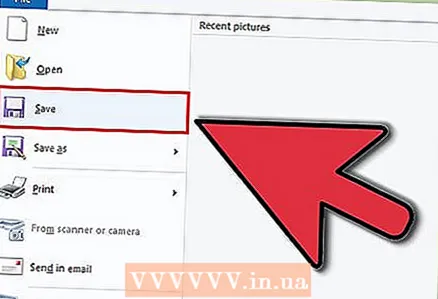 1 बर्याचदा जतन करा. कार्यक्रम बहुतेक वेळा सर्वात अयोग्य क्षणी गोठतात. नियमितपणे आपल्या फायलींचा बॅकअप घेऊन कामाच्या तासांचे परिणाम गमावण्यापासून स्वतःचे रक्षण करा. आपण फाइलमध्ये बदल केल्यास, परंतु मूळ अधिलिखित करू इच्छित नसल्यास, "जतन करा ..." फंक्शन वापरा आणि नवीन नावाखाली फाइलची प्रत तयार करा.
1 बर्याचदा जतन करा. कार्यक्रम बहुतेक वेळा सर्वात अयोग्य क्षणी गोठतात. नियमितपणे आपल्या फायलींचा बॅकअप घेऊन कामाच्या तासांचे परिणाम गमावण्यापासून स्वतःचे रक्षण करा. आपण फाइलमध्ये बदल केल्यास, परंतु मूळ अधिलिखित करू इच्छित नसल्यास, "जतन करा ..." फंक्शन वापरा आणि नवीन नावाखाली फाइलची प्रत तयार करा. - बर्याच प्रोग्राम्समध्ये ऑटोसेव्ह वैशिष्ट्य असते जे निर्दिष्ट अंतराने तुमची फाइल स्वयंचलितपणे जतन करते. हे आपल्या फायलींना शेवटचा उपाय म्हणून जतन करण्यात मदत करेल, परंतु याचा अर्थ असा नाही की आपण आपल्या फायली बर्याचदा जतन करू नयेत.
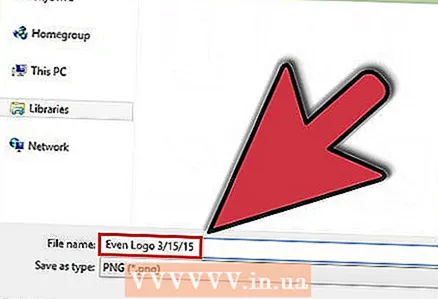 2 आपल्या फायलींना व्यावहारिक नावे द्या. जेव्हा तुम्ही पहिल्यांदा फाईल सेव्ह करता, तेव्हा तुम्हाला फाइलचे नाव देण्यास सांगितले जाईल. आपण शोधत असलेली फाईल ओळखणे सोपे आहे आणि निर्माण तारीख, फाईल विषय किंवा लेखकाचे नाव यासारखी उपयुक्त माहिती आहे याची खात्री करा. जेव्हा तुम्हाला तुमच्या कॉम्प्युटरवर तुम्हाला हव्या असलेल्या फाइल्स सापडतील तेव्हा हे खूप उपयोगी पडेल.
2 आपल्या फायलींना व्यावहारिक नावे द्या. जेव्हा तुम्ही पहिल्यांदा फाईल सेव्ह करता, तेव्हा तुम्हाला फाइलचे नाव देण्यास सांगितले जाईल. आपण शोधत असलेली फाईल ओळखणे सोपे आहे आणि निर्माण तारीख, फाईल विषय किंवा लेखकाचे नाव यासारखी उपयुक्त माहिती आहे याची खात्री करा. जेव्हा तुम्हाला तुमच्या कॉम्प्युटरवर तुम्हाला हव्या असलेल्या फाइल्स सापडतील तेव्हा हे खूप उपयोगी पडेल. 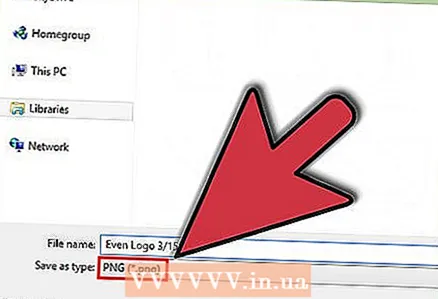 3 तुम्ही ज्या स्वरुपात फाइल सेव्ह करता त्याकडे लक्ष द्या. जेव्हा तुम्ही प्रथम फाईल सेव्ह करता, किंवा "Save As ..." फंक्शन वापरता तेव्हा, अनेक प्रोग्राम्स तुम्हाला फाइल फॉरमॅट बदलण्याचा पर्याय देतात. हे सहसा फाईल नेम ओळीच्या खाली ड्रॉप-डाउन मेनू वापरून केले जाते.
3 तुम्ही ज्या स्वरुपात फाइल सेव्ह करता त्याकडे लक्ष द्या. जेव्हा तुम्ही प्रथम फाईल सेव्ह करता, किंवा "Save As ..." फंक्शन वापरता तेव्हा, अनेक प्रोग्राम्स तुम्हाला फाइल फॉरमॅट बदलण्याचा पर्याय देतात. हे सहसा फाईल नेम ओळीच्या खाली ड्रॉप-डाउन मेनू वापरून केले जाते. - फाईल फॉरमॅट नियंत्रित करणे विशेषतः महत्वाचे आहे जर आपण फाइल इतर लोकांसह सामायिक करत असाल ज्यांच्याकडे कदाचित प्रोग्रामची समान आवृत्ती नसेल.
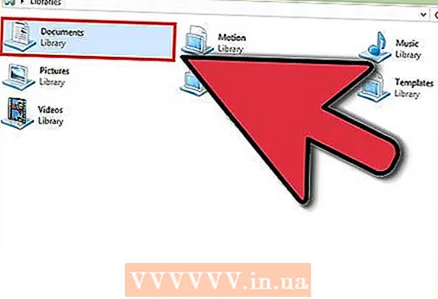 4 फायली जतन करण्यासाठी फोल्डर आयोजित करा. बहुतेक ऑपरेटिंग सिस्टम माय डॉक्युमेंट्स नावाचे फोल्डर तयार करतात, जेथे डीफॉल्टनुसार फायली सेव्ह करण्याची सूचना दिली जाते. आपल्या फायली कोठे जतन केल्या आहेत याची सामान्य कल्पना असणे छान आहे, परंतु थोडा वेळ घालवणे आणि आपली स्वतःची फोल्डर प्रणाली तयार करणे चांगले आहे जे आपल्याला फायलींच्या प्रवाहात बुडण्यापासून रोखेल.
4 फायली जतन करण्यासाठी फोल्डर आयोजित करा. बहुतेक ऑपरेटिंग सिस्टम माय डॉक्युमेंट्स नावाचे फोल्डर तयार करतात, जेथे डीफॉल्टनुसार फायली सेव्ह करण्याची सूचना दिली जाते. आपल्या फायली कोठे जतन केल्या आहेत याची सामान्य कल्पना असणे छान आहे, परंतु थोडा वेळ घालवणे आणि आपली स्वतःची फोल्डर प्रणाली तयार करणे चांगले आहे जे आपल्याला फायलींच्या प्रवाहात बुडण्यापासून रोखेल. - प्रकार, प्रकल्प, तारीख किंवा इतर कोणत्याही निकषानुसार तुमच्या फायलींची क्रमवारी लावण्यासाठी वेगवेगळे फोल्डर वापरा.
- विंडोजच्या अलीकडील आवृत्त्या लायब्ररी वापरतात, जी तुम्हाला एकाच प्रकारच्या फोल्डर एका फोल्डरमध्ये सेव्ह करण्याची परवानगी देतात. ग्रंथालये डिस्कवर एक विशिष्ट ठिकाण नाहीत, परंतु वेगवेगळ्या स्थानांसह फायलींसाठी शॉर्टकटचा संग्रह आहे.
 5 कीबोर्ड शॉर्टकट शिका. आपण फायली जतन करण्यासाठी हॉटकीज शिकल्यास, विशेषत: जर आपण वारंवार जतन केल्यास आपण बराच वेळ वाचवू शकता. कीबोर्ड शॉर्टकट Ctrl + S दाबल्याने तुमची फाईल बहुतेक प्रोग्राम्समध्ये सेव्ह होईल.
5 कीबोर्ड शॉर्टकट शिका. आपण फायली जतन करण्यासाठी हॉटकीज शिकल्यास, विशेषत: जर आपण वारंवार जतन केल्यास आपण बराच वेळ वाचवू शकता. कीबोर्ड शॉर्टकट Ctrl + S दाबल्याने तुमची फाईल बहुतेक प्रोग्राम्समध्ये सेव्ह होईल. - बर्याच प्रोग्राममध्ये "सेव्ह अॅज ..." फंक्शनसाठी हॉटकी असतात. Ctrl + S कीबोर्ड शॉर्टकट दाबल्याने तुमची फाईल बहुतेक प्रोग्राम्समध्ये सेव्ह होईल. उदाहरणार्थ, F12 की वर्डमध्ये "Save As ..." डायलॉग बॉक्स उघडेल आणि फोटोशॉपमध्ये Shift + Ctrl + S उघडेल.
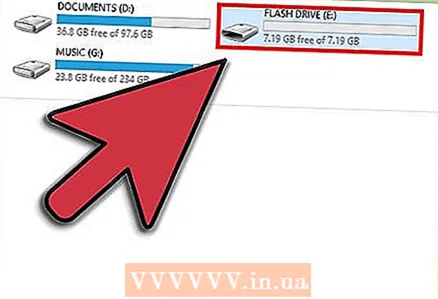 6 आपल्या फायलींचा बॅकअप घ्या. संगणक निकामी झाल्यास डेटा गमावण्यापासून टाळण्यासाठी, तुमच्या सेव्ह केलेल्या फाईल्सच्या बॅकअप कॉपी (बॅकअप) अधिक वेळा करा. जतन केलेल्या फायली दस्तऐवज फोल्डरमधून बाह्य हार्ड ड्राइव्ह किंवा क्लाउड स्टोरेजमध्ये कॉपी करा.
6 आपल्या फायलींचा बॅकअप घ्या. संगणक निकामी झाल्यास डेटा गमावण्यापासून टाळण्यासाठी, तुमच्या सेव्ह केलेल्या फाईल्सच्या बॅकअप कॉपी (बॅकअप) अधिक वेळा करा. जतन केलेल्या फायली दस्तऐवज फोल्डरमधून बाह्य हार्ड ड्राइव्ह किंवा क्लाउड स्टोरेजमध्ये कॉपी करा. - आपल्या फायलींचा बॅकअप कसा घ्यावा हे शोधण्यासाठी हा लेख पहा.
2 पैकी 2 पद्धत: विशिष्ट प्रोग्राममध्ये फायली जतन करणे
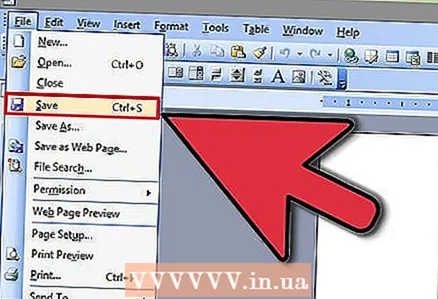 1 मायक्रोसॉफ्ट वर्ड मध्ये दस्तऐवज कसे सेव्ह करावे. वर्ड हा जगातील सर्वात लोकप्रिय मजकूर संपादकांपैकी एक आहे, म्हणून वर्डमध्ये फाईल्स कशी सेव्ह करायची हे जाणून घेणे खूप महत्वाचे आहे. Word मध्ये फायली जतन करण्याच्या गुंतागुंत जाणून घेण्यासाठी या लेखाचे पुनरावलोकन करा.
1 मायक्रोसॉफ्ट वर्ड मध्ये दस्तऐवज कसे सेव्ह करावे. वर्ड हा जगातील सर्वात लोकप्रिय मजकूर संपादकांपैकी एक आहे, म्हणून वर्डमध्ये फाईल्स कशी सेव्ह करायची हे जाणून घेणे खूप महत्वाचे आहे. Word मध्ये फायली जतन करण्याच्या गुंतागुंत जाणून घेण्यासाठी या लेखाचे पुनरावलोकन करा. 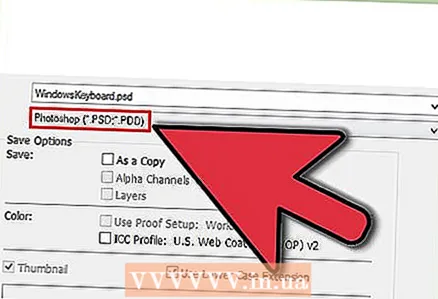 2 PSD फाइल फोटोशॉपमध्ये कशी सेव्ह करावी. जतन केलेल्या फाईलचे स्वरूप बदलण्याची क्षमता सर्वात महत्वाची मूलभूत संगणक कौशल्य आहे. हा लेख फोटोशॉपमध्ये PSD प्रतिमा कशी जतन करायची हे स्पष्ट करते, परंतु मूलभूत तत्त्वे सर्व प्रोग्राममध्ये समान आहेत.
2 PSD फाइल फोटोशॉपमध्ये कशी सेव्ह करावी. जतन केलेल्या फाईलचे स्वरूप बदलण्याची क्षमता सर्वात महत्वाची मूलभूत संगणक कौशल्य आहे. हा लेख फोटोशॉपमध्ये PSD प्रतिमा कशी जतन करायची हे स्पष्ट करते, परंतु मूलभूत तत्त्वे सर्व प्रोग्राममध्ये समान आहेत. 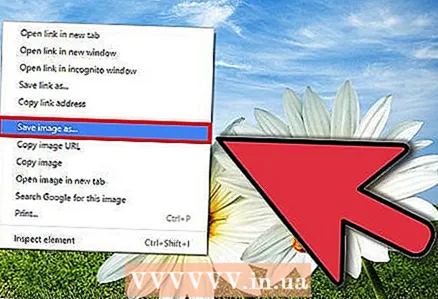 3 वेबसाइटवरून चित्र कसे सेव्ह करावे. इंटरनेट सर्व प्रकारच्या गोष्टींनी परिपूर्ण आहे आणि एके दिवशी तुम्हाला काही चित्रे दिसतील जी तुम्हाला जतन करायची आहेत. सर्व वेब ब्राउझर आपल्या संगणकावर प्रतिमा जतन करणे सोपे करतात आणि वेबसाइटवरून विविध प्रकारच्या फायली जतन करण्याच्या चरण समान आहेत.
3 वेबसाइटवरून चित्र कसे सेव्ह करावे. इंटरनेट सर्व प्रकारच्या गोष्टींनी परिपूर्ण आहे आणि एके दिवशी तुम्हाला काही चित्रे दिसतील जी तुम्हाला जतन करायची आहेत. सर्व वेब ब्राउझर आपल्या संगणकावर प्रतिमा जतन करणे सोपे करतात आणि वेबसाइटवरून विविध प्रकारच्या फायली जतन करण्याच्या चरण समान आहेत. 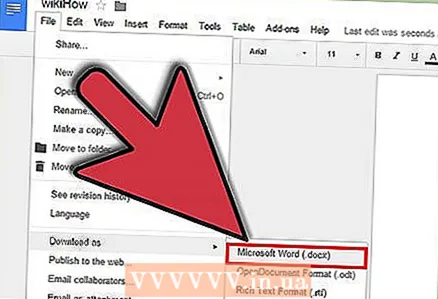 4 Google दस्तऐवज कसे जतन करावे. दस्तऐवजांचे क्लाउड स्टोरेज अधिकाधिक लोकप्रिय होत असताना, तुम्ही Google ड्राइव्हमध्ये काम करत असाल अशी शक्यता आहे. जरी या फायली मेघमध्ये साठवल्या गेल्या आहेत, तरी तुम्ही त्या तुमच्या संगणकावर डाउनलोड करू शकता आणि इंटरनेट प्रवेशाशिवायही उघडू शकता.
4 Google दस्तऐवज कसे जतन करावे. दस्तऐवजांचे क्लाउड स्टोरेज अधिकाधिक लोकप्रिय होत असताना, तुम्ही Google ड्राइव्हमध्ये काम करत असाल अशी शक्यता आहे. जरी या फायली मेघमध्ये साठवल्या गेल्या आहेत, तरी तुम्ही त्या तुमच्या संगणकावर डाउनलोड करू शकता आणि इंटरनेट प्रवेशाशिवायही उघडू शकता.
टिपा
- अनेकदा जतन करा! आपण आवश्यकतेपेक्षा जास्त वेळा बचत करणार नाही.



